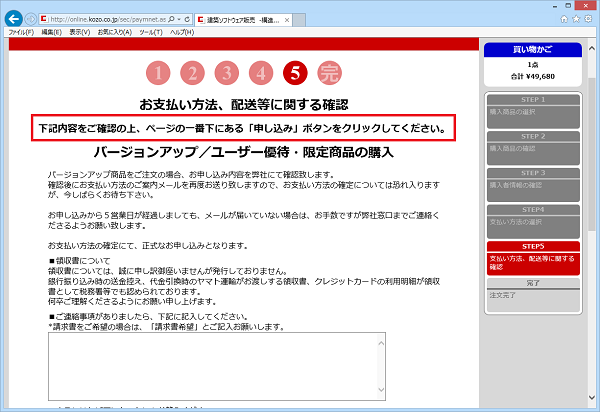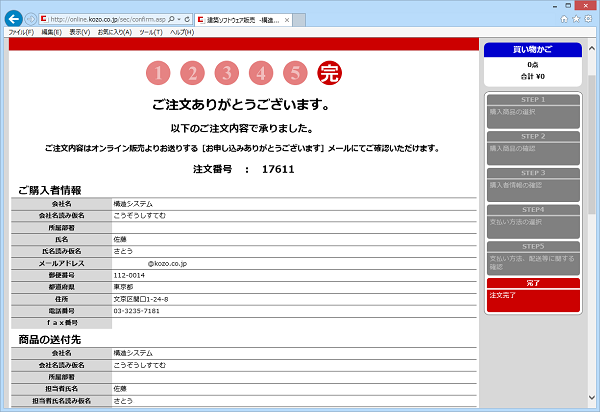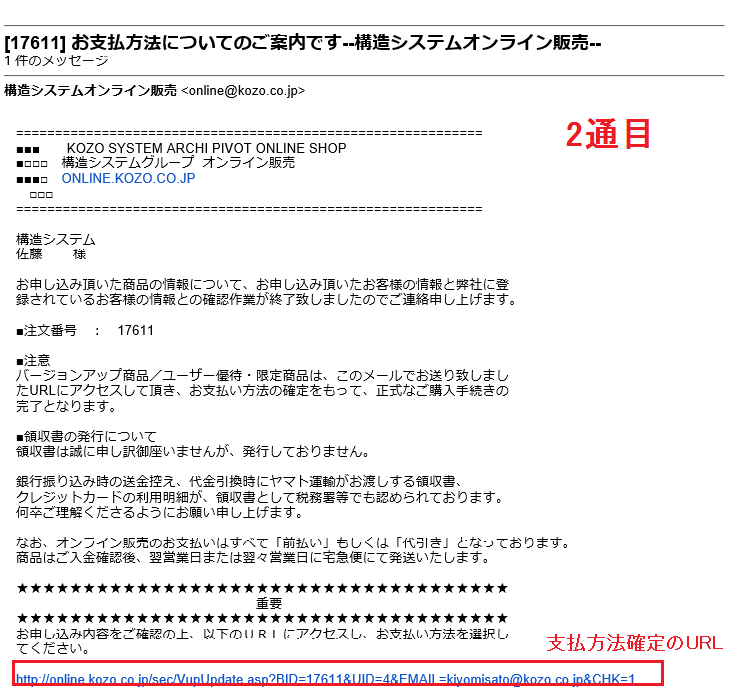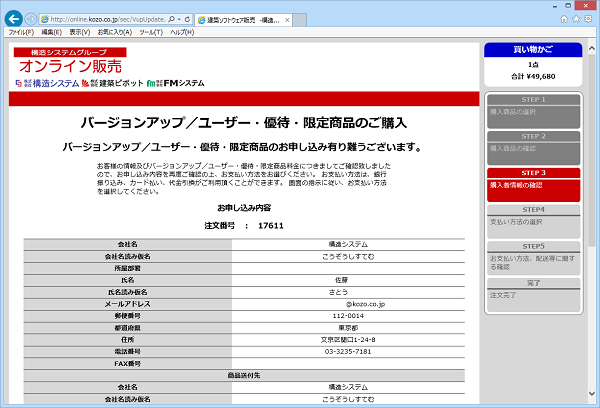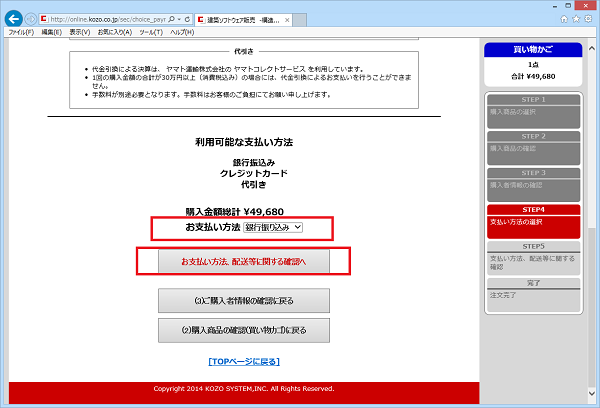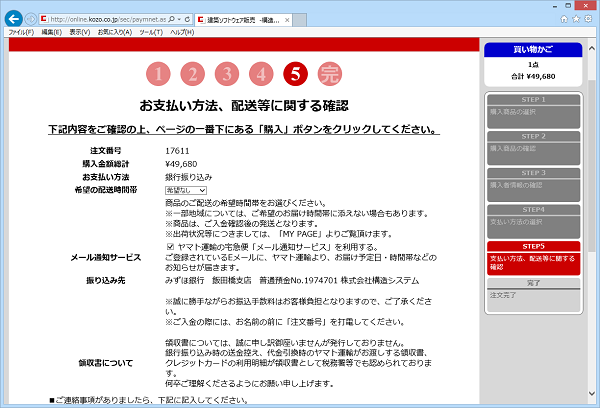| KOZO SYSTEM ONLINE SHOP |
| ご利用方法| 支払い方法| よくあるお問い合わせ |
ご利用方法
|
こちらでは製品の購入手順について説明いたします。 |
新規ご購入の手順 |
購入したい製品が見つかったらショッピングカートへ! ご購入されたい製品をお選びいただき、「買い物かごへ」のボタンを押します。
ご購入されたい製品をお選びいただき、「買い物かごへ」のボタンを押します。今回はFAP-3Ver.5(任意形状立体フレームの弾性応力解析)を購入する手順を例題に説明します。 ※右の画像をクリックすると画面のサンプルをご覧になれます(以下同様) 数量などを入力します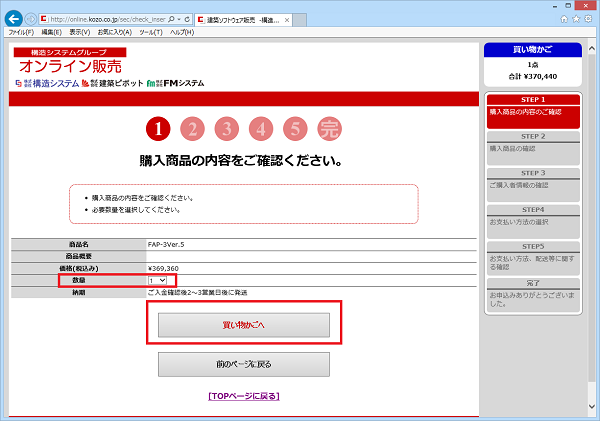 数量を選択します。(デフォルト値は1になっています)
数量を選択します。(デフォルト値は1になっています)製品によってはHASP(ハードプロテクト)の形状も選択します。 内容が確定しましたら「買い物かごへ」のボタンを押して次に進みます。 ご注文内容を確認します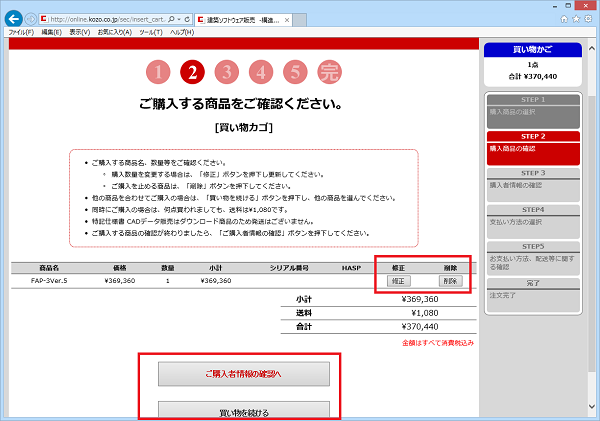 ご注文内容の確認を行います。製品名、数量、HASPの種類などをご確認ください。
ご注文内容の確認を行います。製品名、数量、HASPの種類などをご確認ください。もし修正をされる場合は「修正」ボタンを、取り消される場合は「削除」ボタンを押します。 内容が確定しましたら「ご購入者情報の確認へ」ボタンを押して次に進みます。 続けて他の商品を購入される場合は「買い物を続ける」ボタンを押してください。 会員IDとパスワードを入力します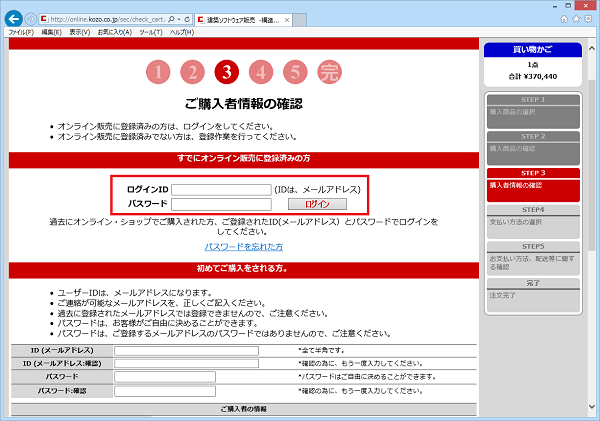 構造システムWEB会員のIDとパスワードを入力する画面が現れます
構造システムWEB会員のIDとパスワードを入力する画面が現れます(既にログインされている場合は現れずに次のステップに進みます)
ご注文内容と送付先を確認します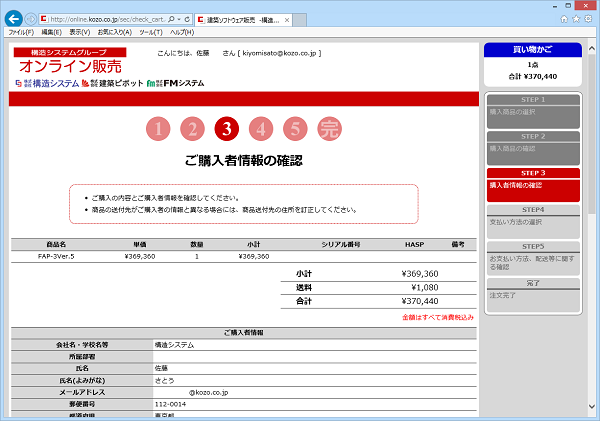 ご購入内容(製品名・数量・価格など)とご購入者情報(送付先の住所など)の確認を行います。
商品の送付先が異なる場合は(個人で購入されて会社に発送を希望される場合など)こちらで
送付先の情報を変更して下さい。デフォルト値は、ユーザー登録の際にご記入いただいた住所になっています。
ご購入内容(製品名・数量・価格など)とご購入者情報(送付先の住所など)の確認を行います。
商品の送付先が異なる場合は(個人で購入されて会社に発送を希望される場合など)こちらで
送付先の情報を変更して下さい。デフォルト値は、ユーザー登録の際にご記入いただいた住所になっています。支払方法を選択します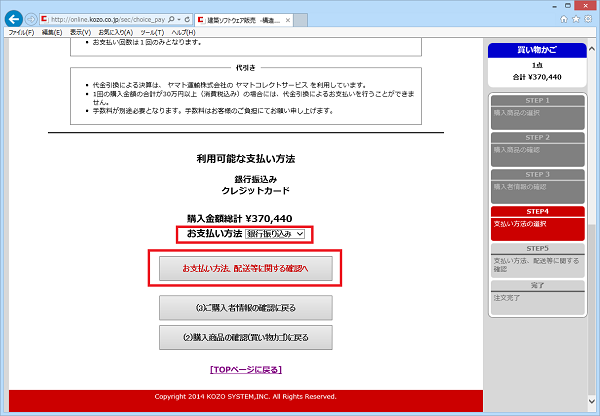
最終画面です!これにて購入手続を完了!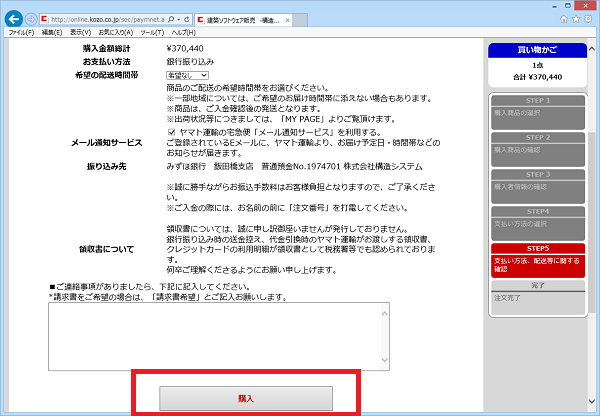 商品の配達希望時間帯を選択し、「購入」ボタンを押して手続完了です。
商品の配達希望時間帯を選択し、「購入」ボタンを押して手続完了です。銀行振込の場合は弊社でご入金を確認できましたら発送の準備を始めます。 納入をお急ぎの場合は振り込み伝票の控えをFAXにて(03-5978-6215)お送りいただければ早めに確認ができます。 クレジットカードおよび代金引換(お届け時現金払い)の場合は購入手続完了の翌々営業日(土日祝日を除く) に発送いたします。 なお、新製品の予約注文などの場合は、製品の完成と出荷開始までお待ちいただく場合がございます。 出荷予定時期はオンライン販売ホームページにてお知らせします。 ←back |
バージョンアップご購入の手順 |
|||||||||||||
バージョンアップしたい製品が見つかったらショッピングカートへ! ご購入されたい製品をお選びいただき、「カートへ」のボタンを押します。
ご購入されたい製品をお選びいただき、「カートへ」のボタンを押します。今回はHOUSE-DOC Ver.3(木造住宅の耐震診断・耐震補強計算)を購入する手順を例題に説明します。 ※右の画像をクリックすると画面のサンプルをご覧になれます(以下同様) 数量とシリアル番号などを入力します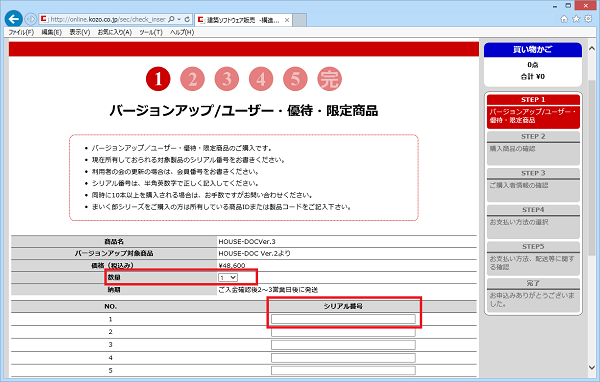 数量を選択します。(デフォルト値は1になっています)
数量を選択します。(デフォルト値は1になっています)製品によってはHASP(ハードプロテクト)の形状も選択します。 数量、シリアル番号を入力後、画面の下部「買い物かごへ」のボタンをクリックします。 【重要】 バージョンアップ購入の場合はユーザー登録されたシリアル番号を必ず入力して下さい。 弊社で登録状況をご確認の上、折り返し連絡をさせていただきます。 ご登録を頂いていないと、ご注文を受けられません。 まだ登録手続がお済みでないお客様は、至急登録カードをFAXにて(03-5978-6215)お送りください。 カードを紛失された場合は、シリアル番号の明記されたHASPやCDのコピーでも構いません。 ご注文内容を確認します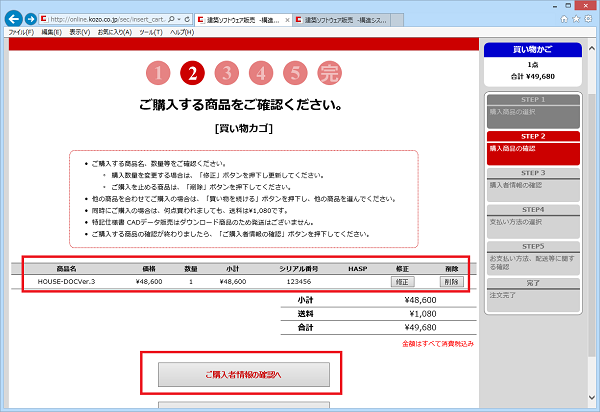 ご注文内容の確認を行います。製品名、数量、HASPの種類などをご確認ください。
ご注文内容の確認を行います。製品名、数量、HASPの種類などをご確認ください。もし修正をされる場合は「修正」ボタンを、取り消される場合は「削除」ボタンを押します。 内容が確定しましたら「ご購入者情報の確認へ」ボタンを押して次に進みます。 続けて他の商品を購入される場合は「買い物を続ける」ボタンを押してください。 会員IDとパスワードを入力します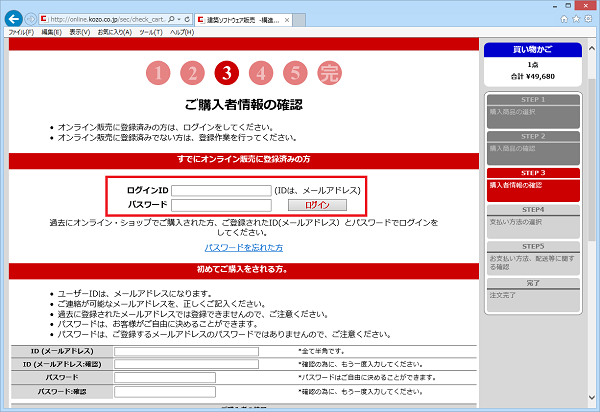 構造システムWEB会員のIDとパスワードを入力する画面が現れます
構造システムWEB会員のIDとパスワードを入力する画面が現れます(既にログインされている場合は現れずに次のステップに進みます)
ご注文内容と送付先を確認します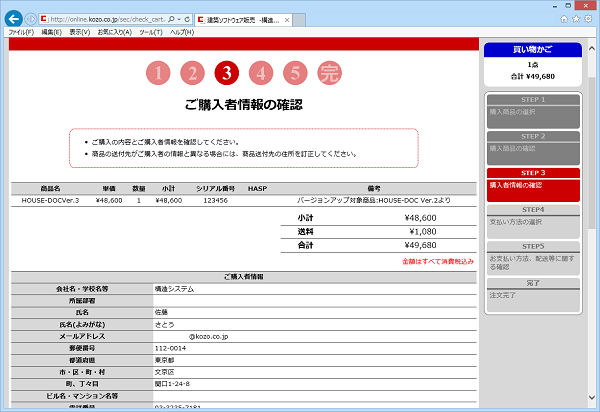 ご購入内容(製品名・数量・価格など)とご購入者情報(送付先の住所など)の確認を行います。
商品の送付先が異なる場合は(個人で購入されて会社に発送を希望される場合など)こちらで
送付先の情報を変更して下さい。デフォルト値は、ユーザー登録の際にご記入いただいた住所になっています。
内容確認後、画面の下部「支払方法の選択」のボタンをクリックします。
ご購入内容(製品名・数量・価格など)とご購入者情報(送付先の住所など)の確認を行います。
商品の送付先が異なる場合は(個人で購入されて会社に発送を希望される場合など)こちらで
送付先の情報を変更して下さい。デフォルト値は、ユーザー登録の際にご記入いただいた住所になっています。
内容確認後、画面の下部「支払方法の選択」のボタンをクリックします。バージョンアップ購入の場合は確認メッセージが現れますバージョンアップ購入、ユーザー限定商品、優待販売商品をご注文の場合は、いちど弊社にて ご登録の確認を行ってから正式に受付となりますので、その旨のメッセージが表示されます。 お支払方法の選択は正式な受付後にメールでお知らせするURLより行ってください。
申込後、メールは2通届きます1通目:申込確認のメールです。申込直後に自動送信いたしますので間違いがないか内容をご確認ください。2通目:支払方法のご案内メールです。弊社にてご注文内容、バージョンアップ対象製品のご登録状況確認後に送信いたします。 申込の翌営業日を過ぎてもメールが届かない場合はお手数おかけしますがオンライン販売までお問い合わせください。 こちらのメールに書かれているURLにアクセスして支払方法をお選び下さい。
支払方法を選択しますお申し込み内容を確認し、画面の下部「お支払い方法を選択」のボタンをクリックします。 お支払方法を選びましたら「お支払方法、配送等に関する確認へ」ボタンをクリックします。 「お支払い方法、配送等に関する確認」画面にて商品の配達希望時間帯を選択し、「購入」ボタンを押して手続完了です。
最終画面です!これにて購入手続を完了!注文番号が表示されたら購入手続き完了です。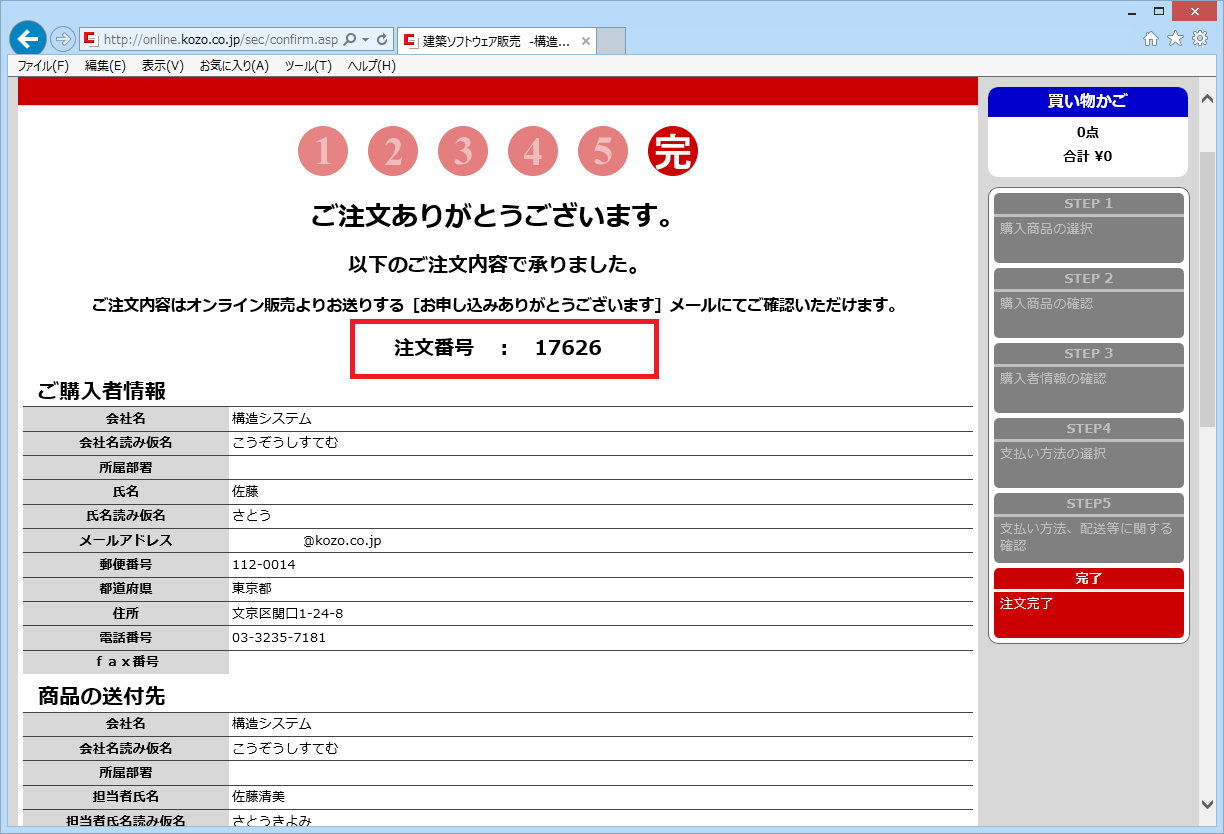
銀行振込の場合は弊社でご入金を確認できましたら発送の準備を始めます。 納入をお急ぎの場合は振り込み伝票の控えをFAXにて(03-5978-6215)お送りいただければ早めに確認ができます。 クレジットカードおよび代金引換(お届け時現金払い)の場合は購入手続完了の翌々営業日(土日祝日を除く) に発送いたします。 なお、新製品の予約注文などの場合は、製品の完成と出荷開始までお待ちいただく場合がございます。 出荷予定時期はオンライン販売ホームページにてお知らせします。 ←back |
特記仕様書 CADデータ販売製品ご購入の手順 |
購入したい製品が見つかったらショッピングカートへ!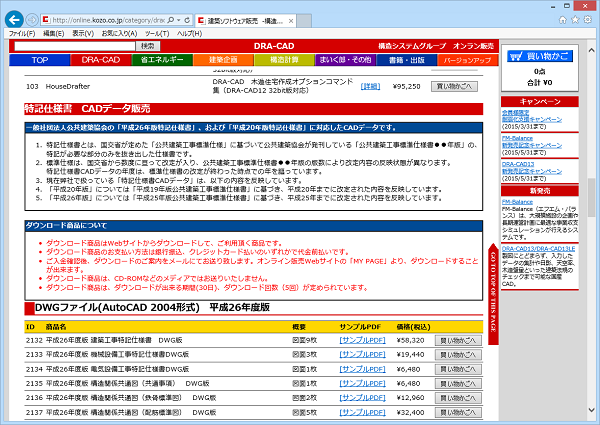 ダウンロード販売では、ご入金確認後、オンライン販売ページ「MYPAGE」よりダウンロードして直ぐにご利用頂ける商品を取り扱っています。
特記仕様書 CADデータはオンライン販売ページ「DRA-CAD」(ページ上部の赤いボタン)をクリックし [特記仕様書 CADデータ販売] よりご購入できます。
ダウンロード販売では、ご入金確認後、オンライン販売ページ「MYPAGE」よりダウンロードして直ぐにご利用頂ける商品を取り扱っています。
特記仕様書 CADデータはオンライン販売ページ「DRA-CAD」(ページ上部の赤いボタン)をクリックし [特記仕様書 CADデータ販売] よりご購入できます。ご購入されたい製品をお選びいただき、「買い物かごへ」のボタンを押します。 今回は「平成26年度版 建築工事特記仕様書 DWG版」を購入する手順を例題に説明します。 ※右の画像をクリックすると画面のサンプルをご覧になれます(以下同様) 数量を入力します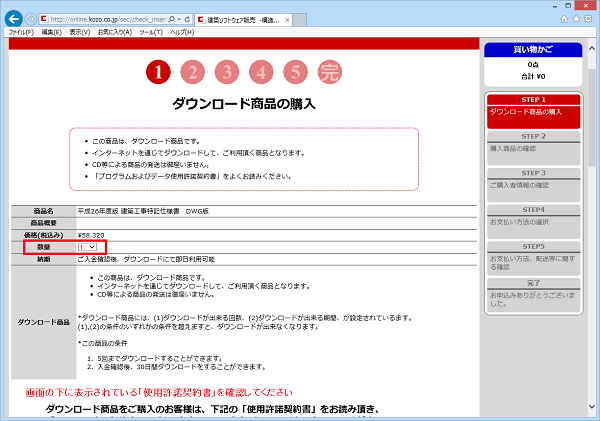 数量を選択します。(デフォルト値は1になっています)
数量を選択します。(デフォルト値は1になっています)「使用許諾契約書」をお読み頂き、「この使用許諾契約書に同意 します。( 買い物かごへ )」ボタンをクリックします。 ご注文内容を確認します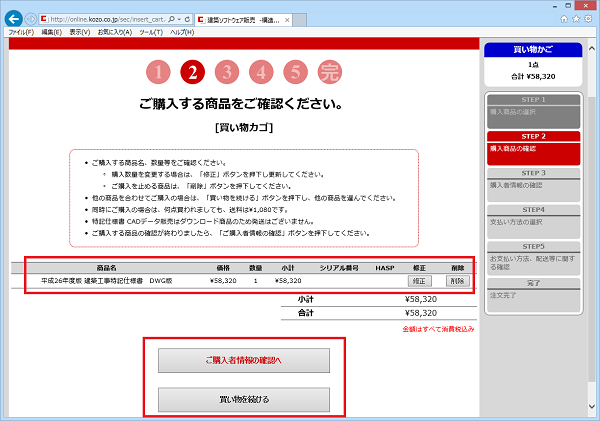 ご注文内容の確認を行います。製品名、数量などをご確認ください。
ご注文内容の確認を行います。製品名、数量などをご確認ください。もし修正をされる場合は「修正」ボタンを、取り消される場合は「削除」ボタンを押します。 内容が確定しましたら「ご購入者情報の確認へ」ボタンを押して次に進みます。 続けて他の商品を購入される場合は「買い物を続ける」ボタンを押してください。 会員IDとパスワードを入力します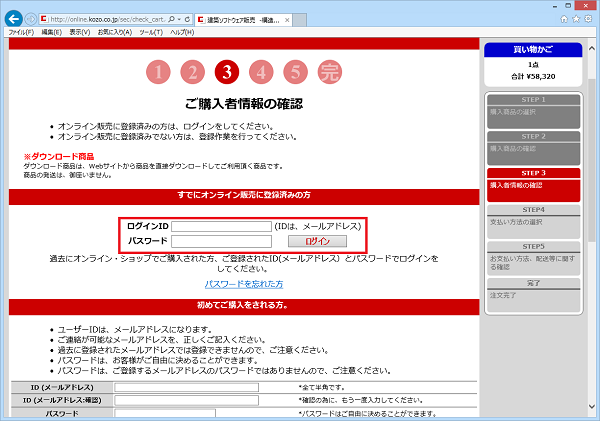 構造システムWEB会員のIDとパスワードを入力する画面が現れます
構造システムWEB会員のIDとパスワードを入力する画面が現れます(既にログインされている場合は現れずに次のステップに進みます)
ご注文内容を確認します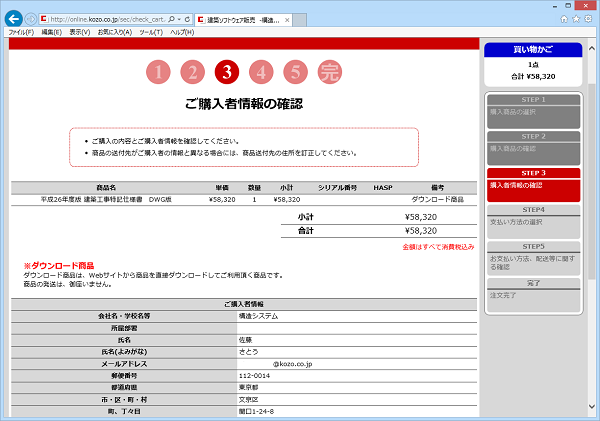 ご購入内容(製品名・数量・価格など)とご購入者情報の確認を行います。
ご購入内容(製品名・数量・価格など)とご購入者情報の確認を行います。ダウンロード販売以外にパッケージソフトや書籍等をご購入の場合は、送付先の住所もご確認ください。 内容確認後、ページ下部の「支払方法の選択」をクリックします。 支払方法を選択します各支払方法についての説明文のページ下部「お支払い方法」をクリックします。(デフォルト値は銀行振込になっています) お支払方法を選びましたら「お支払方法、配送等に関する確認へ」ボタンをクリックします。 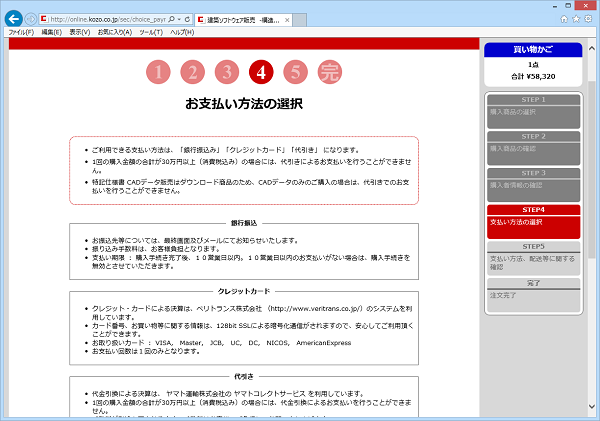
お支払い方法、配送等に関する確認です「お支払い方法、配送等に関する確認」画面にて内容を確認し、ページ下部の「購入」ボタンを押して手続完了です。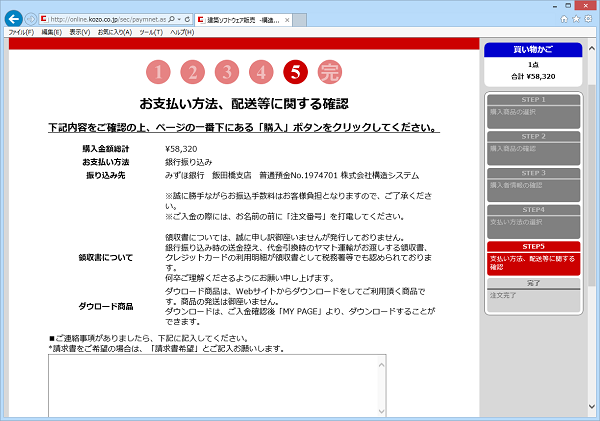
最終画面です!これにて購入手続を完了!注文番号が表示されたら購入手続き完了です。 ご入金確認後、ダウンロード可能になりましたらダウンロードのご案内メールを送信いたします。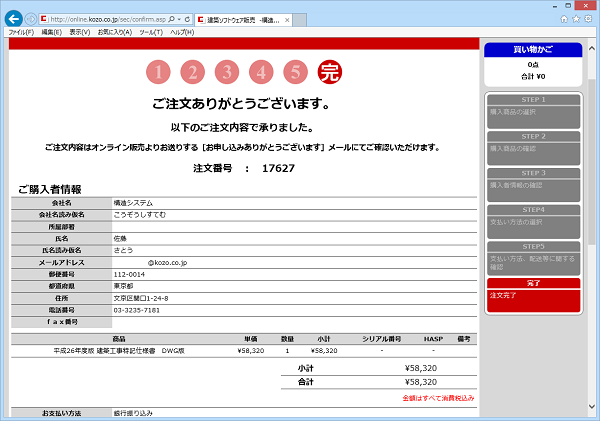
銀行振込の場合は弊社でご入金を確認しましたら、ダウンロードができるように設定いたします。 お急ぎの場合は振り込み伝票の控えをFAXにて(03-5978-6215)お送りいただければ早めに確認ができます。 クレジットカードの場合は購入手続が完了した時点でダウンロードできるようになります。 [MY PAGE]に製品名が表示されますので、ダウンロードボタンを押して お客様のパソコンに保存して下さい。ダウンロード期限はご入金確認より1ヶ月、ダウンロードできる 回数は5回までとなっておりますのでご注意ください。 (念のため、CD-Rなどにバックアップを取っておくことをお勧めします) ←back |